答案:
重置谷歌浏览器至原始状态怎么设置?谷歌浏览器是非常受欢迎的一款网络浏览器工具,在这款浏览器里用户可以自由访问各类网页,如果您感觉浏览器出现卡顿的情况可以清理缓存或者修改配置来解决,也可以将谷歌浏览器恢复默认设置来彻底解决卡顿问题。接下来小编就给大家带来谷歌浏览器恢复原始设置具体操作步骤,更多谷歌浏览器教程分享,请继续关注下一期内容!

谷歌浏览器恢复原始设置具体操作步骤
1.首先我们需要将谷歌浏览器主页面的右上角点击一下【三个点】的图标(如图所示)。
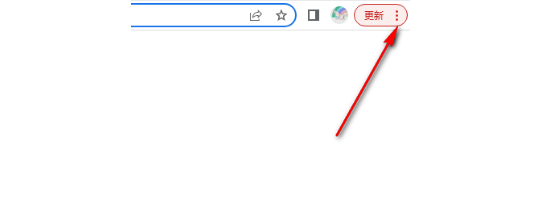
2.接着就会在右侧弹出一个菜单选项出来,我们需要在菜单选项中将【设置】这个选项点击进入(如图所示)。
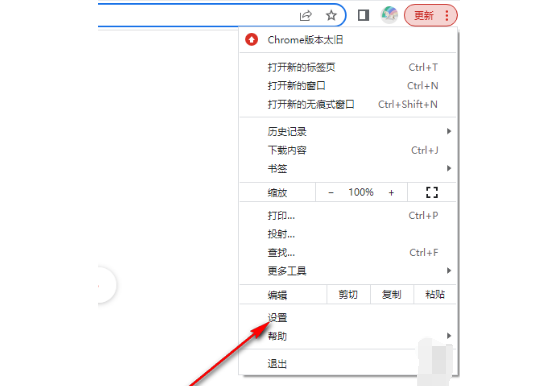
3.当我们进入到设置页面之后,在左侧将【高级】这个选项按钮点击一下,在展开的选项中将【重置并清理】这个选项点击打开(如图所示)。
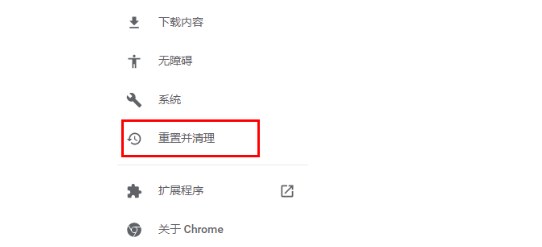
4.那么在右侧的页面中就会出现重置并清理的相关选项,我们选择【将设置还原为原始默认设置】点击进入(如图所示)。
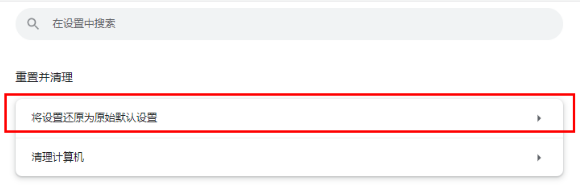
5.这时会在页面上出现一个重置设置的提示窗口,直接点击【重置设置】按钮即可(如图所示)。
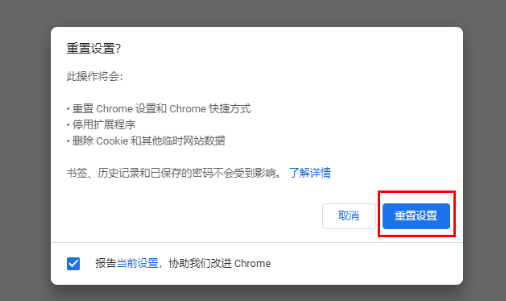
以上就是【重置谷歌浏览器至原始状态怎么设置?谷歌浏览器恢复原始设置具体操作步骤】的全部内容啦,更多谷歌浏览器教程分享,请继续关注下一期内容!




